在PowerPoint演示文稿中制作PPT时我们可以将一些分步骤的信息用SmartArt流程图的方式呈现,这样可以方便观众快速获取相关信息,同时还能给观众留下更深的印象,方便进行记忆。而且在PowerPoint演示文稿中插入SmartArt图形后我们还可以点击进行个性化的设计。那小伙伴们知道PowerPoint演示文稿中如何插入SmartArt流程图吗,其实插入方法是非常简单的。我们只需要在“插入”选项卡下点击“SmartArt”按钮就可以进入窗口了,在窗口中点击切换到“流程图”栏后进行选择,然后直接编辑其中的文字内容就可以了。接下来,小编就来和小伙伴们分享具体的操作步骤了,有需要或者是感兴趣的小伙伴们快来一起往下看看吧!

操作步骤
第一步:点击打开PowerPoint演示文稿,点击“插入”选项卡,接着点击“SmartArt”按钮;

第二步:进入窗口后在左侧点击“流程”,然后在中间浏览选择想要的流程图效果,可以在右侧看到预览效果,选择好以后点击“确定”;
PPT如何复制整页
在制作各种PPT时我们有时候会将某一部分文字内容分为几页进行展示,如果全部放在一页的话不方便观众查看。我们可以将内容分别展示在相同样式效果的页面中,只是每页展示不
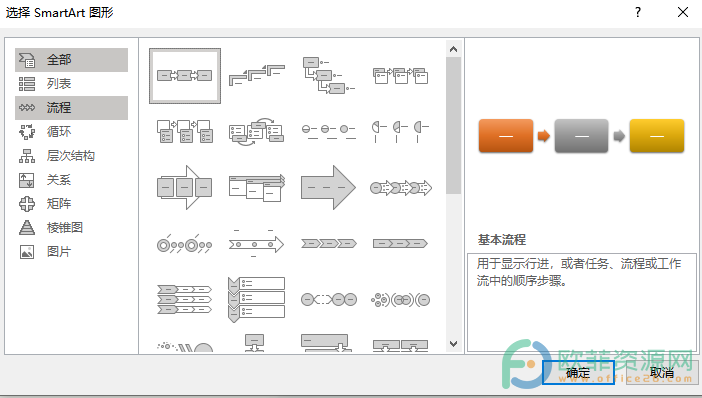
第三步:就可以看到选择的流程图效果添加到界面中了,可以直接编辑其中的文本内容;
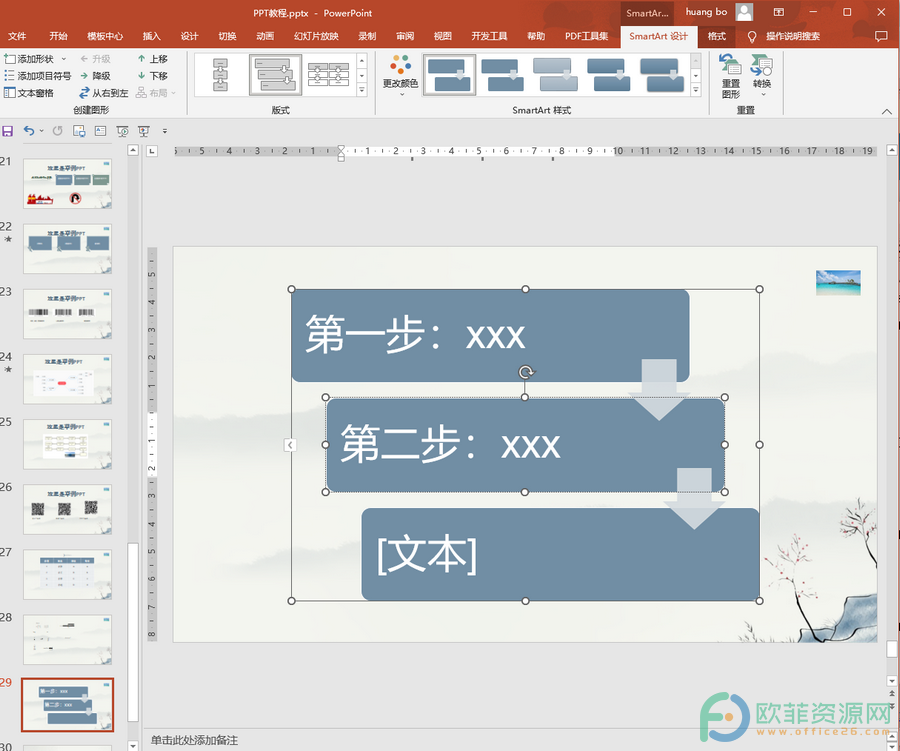
第四步:编辑完成后选中形状,可以在上方SmartArt设计和格式中对其信息调整,比如我们可以更改图形的样式,颜色等参数。
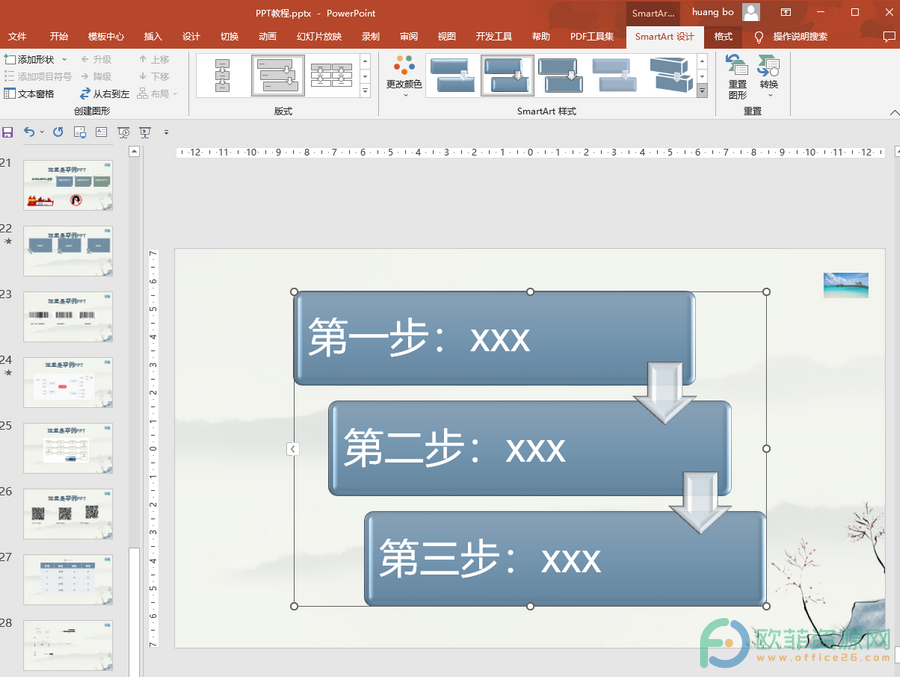
以上就是PowerPoint演示文稿中制作SmartArt流程图的方法教程的全部内容了。在“SmartArt设计”和“格式”中我们还可以设置新的版式,设置重置图形,进行转换等等。
PPT母版在哪里
PowerPoint演示文稿是一款非常好用的制作PPT的软件,其中有一个母版视图功能,使用该功能我们可以批量为幻灯片添加内容,比如我们可以在幻灯片右上角统一添加自己公司或者学


